WPForms vs Gravity Forms vs Formidable Forms:哪个最好?
已发表: 2023-04-05您是否正在寻找 WPForms、Gravity Forms 和 Formidable Forms 之间的比较?
这三个是市场上最好的 WordPress 表单插件。 但是,对于许多网站所有者来说,选择正确的表单构建器可能具有挑战性。
在本文中,我们将比较 WPForms、Gravity Forms 和 Formidable Forms,并展示哪个是最好的。
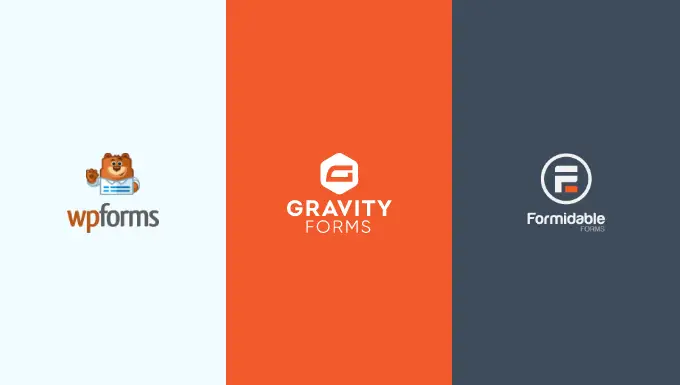
WordPress 表单插件介绍
WPForms、Gravity Forms 和 Formidable Forms 是您可以使用的最流行的 WordPress 表单插件。 它们每个都提供独特的功能,并允许您向您的网站添加不同的表单。
WPForms 由 Syed Balkhi(WPBeginner 的创始人)和 Jared Atchison 于 2016 年推出。 自推出以来,已有超过 500 万个 WordPress 网站使用该插件。 创建 WPForms 的目的是提供一个简单而强大的表单插件。 通过使流程初学者友好,它消除了创建在线表格的痛苦。
Gravity Forms 由 Rocketgenius 团队创建。 它是一个 WordPress 插件,可让您向 WordPress 网站添加表单。 该插件还专门帮助开发人员构建复杂的表单相关解决方案。
Formidable Forms 是另一个强大的 WordPress 表单生成器,由 Steph Wells 和 Steve Wells 创建。 您可以使用它来创建范围广泛的表单,从简单的联系表单到以解决方案为中心的高级表单,如抵押贷款计算器、目录、列表表单等。 Formidable Forms 是 WPBeginner Growth Fund 公司的一部分。
话虽如此,让我们比较这些 WordPress 表单插件,找出最适合您的用例的插件。 在我们的研究中,我们尝试了数十种 WordPress 表单插件,并决定按照以下标准比较这 3 大表单插件:
使用方便
在选择 WordPress 表单插件时,选择易于使用的工具至关重要。 表单生成器应该允许用户轻松自定义他们的表单,而无需编辑代码或聘请开发人员。
让我们看看这 3 个插件在易用性方面如何相互比较。
WPForms——易于使用
WPForms 是一个适合初学者的 WordPress 表单插件。 它提供了一个非常简单易用的拖放式表单构建器。
您可以通过从左侧菜单中添加多个表单字段来轻松自定义任何表单。 您所要做的就是将字段拖放到表单模板上。
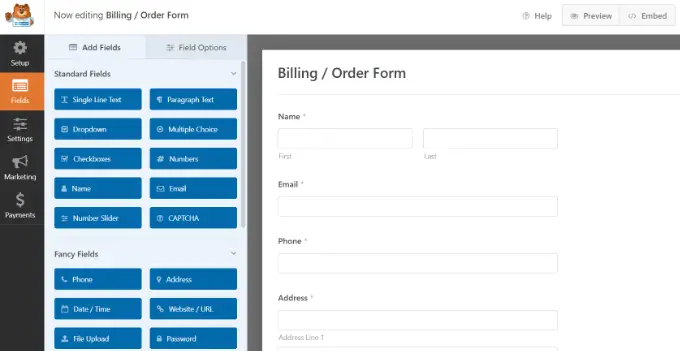
WPForms 还使您可以非常轻松地在 WordPress 网站的任何位置添加表单。 最好的部分是,您可以在表单生成器中完成所有这些操作。 您可以单击嵌入按钮,WPForms 将显示用于添加表单的选项。
例如,您可以创建一个新页面或选择一个现有页面来嵌入您的表单。
您还可以使用 WordPress 块手动将表单添加到任何页面或帖子。 除此之外,该插件还允许您使用简码将表单添加到您的 WordPress 网站。
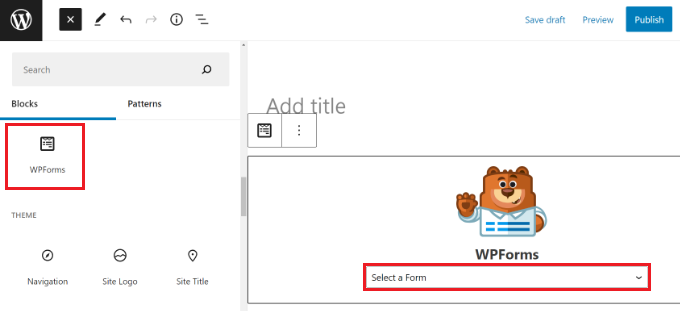
重力形式——易于使用
Gravity Forms 还提供拖放式表单构建器,它让您无需编辑代码即可创建所有类型的表单。
您可以从 WordPress 仪表板内部快速修改表单。 表单生成器提供了不同的表单字段,您只需将它们放在模板上即可添加。
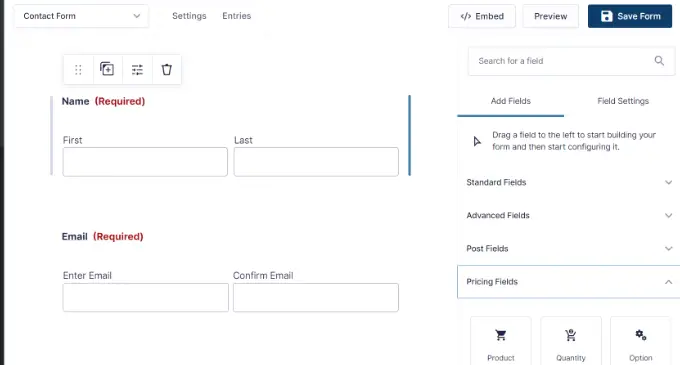
创建表单后,Gravity Forms 还可以让您轻松地将其嵌入您的网站。 就像 WPForms 和 Formidable Forms 一样,您可以在拖放构建器中获得一个选项来添加您的表单。
Gravity Forms 还提供了一个 WordPress 块,可以轻松地将您的表单嵌入到任何页面或帖子中。 另外,您可以使用短代码或在您网站的任何位置手动添加表单。
强大的形式 - 易于使用
Formidable Forms 是一个用户友好的插件,可让您使用拖放式表单构建器自定义表单,就像 WPForms 和 Gravity Forms 一样。
您可以简单地从左侧的选项中拖动任何表单域并将它们放在模板上。 该插件还允许您通过简单地向上或向下或左右移动来重新排列字段的顺序。
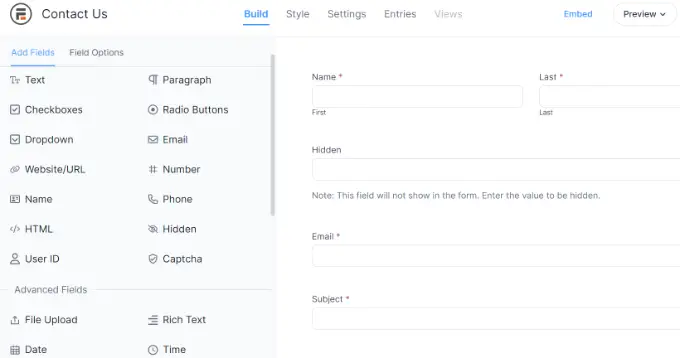
Formidable Forms 使将表单嵌入网站的任何位置变得非常容易。 您可以使用强大的表单块将表单添加到任何帖子或页面。 或者单击表单生成器中的嵌入按钮以嵌入您的表单。
优胜者 - 领带
说到易用性,所有 3 个插件的性能都一样好。 它们每个都提供拖放功能,使您可以轻松地使用编辑代码编辑和自定义表单。 另外,每个插件都可以很容易地将表单嵌入网站的任何位置。
WPForms 有一点优势,因为它通过为您提供 600 多个表单模板和易于使用的选择来依赖选项而不是选项,而 Gravity Forms 和 Formidable Forms 则更多地为开发人员构建。
表单模板
表单模板是为 WordPress 选择表单插件时要考虑的另一个重要因素。
模板有助于节省时间,因为您不必从头开始创建表单。 您可以根据您的要求快速编辑它,或者简单地使用默认模板将表单添加到您的网站。
让我们看看 WPForms vs Gravity Forms vs Formidable Forms 在表单模板方面是如何叠加的。
WPForms——表单模板
使用 WPForms,您可以获得 600 多个预建表单模板。 无论您是要创建简单的联系表格、反馈表格、请求报价表格、付款表格还是注册表格,WPForms 都能满足您的需求。
该插件在表单构建器中将表单模板分类为不同的类别。 例如,您可以为业务运营、客户服务、教育、娱乐、活动策划、反馈、健康和保健等找到不同的模板。
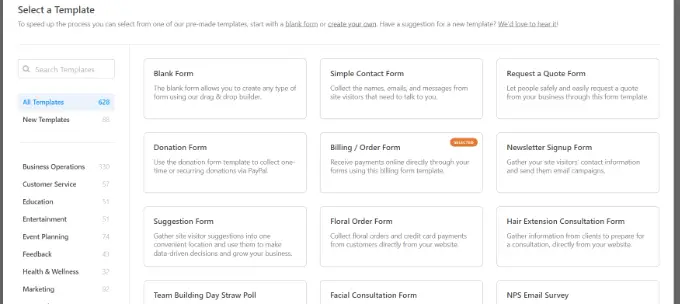
即使在 WPForms 的免费版本中,您也可以获得大量的表单模板来开始使用。
重力表 - 表单模板
与 WPForms 和 Formidable Forms 相比,Gravity Forms 提供有限的预建表单模板。
您只能在表单生成器中获得 15 个表单模板。 其中一些包括简单的联系表格、高级联系表格、捐赠表格、电子商务表格、活动注册表、调查、时事通讯注册表等。
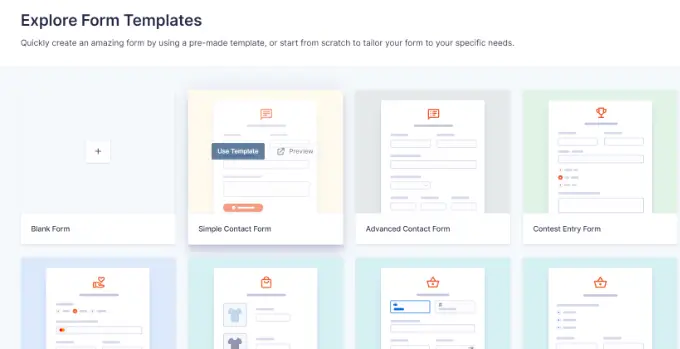
强大的表格——表格模板
Formidable Forms 提供超过 175 个 WordPress 表单模板和示例,您可以将其用于您的网站。
不同之处在于您可以获得高级表单的模板。 例如,您可以创建高级抵押贷款计算器表格、净推荐值 (NPS) 调查表格、汽车支付计算器表格、人寿保险计算器表格、就诊表格、签名表格等。
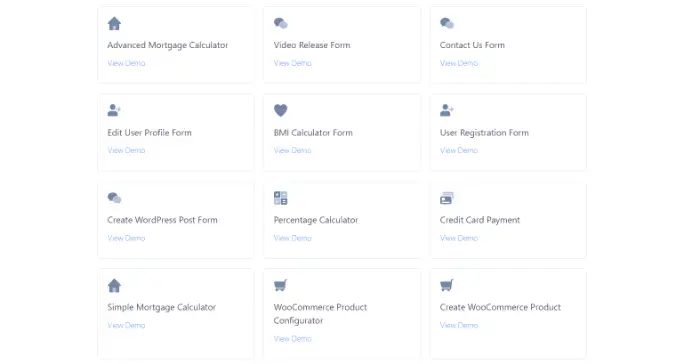
除此之外,您还可以找到收款、健康和保健、客户服务、教育、捐赠、活动策划等方面的表格。
获胜者——WPForms
与 Gravity Forms 和 Formidable Forms 相比,WPForms 是一个突出的赢家。 您将获得 WPForms 中最大的表单模板库,有超过 600 种可供选择。 对于您要为您的网站创建的几乎任何类型的表单,都有预建模板。
定制选项
WordPress 表单插件应该允许您轻松编辑和自定义表单。 选择合适的工具时,您应该查看插件提供的自定义选项。
以下是 WPForms、Gravity Forms 和 Formidable Forms 提供的不同功能。
WPForms – 自定义选项
WPForms 为您的表单提供了许多自定义选项。 对于初学者,它提供了不同的表单字段,您只需将它们从左侧的菜单拖放到模板上即可。
例如,它提供标准字段,如段落文本、多项选择、复选框等。 此外,您还可以添加更高级的字段,例如电话号码、地址、文件上传、日期/时间、网站等。
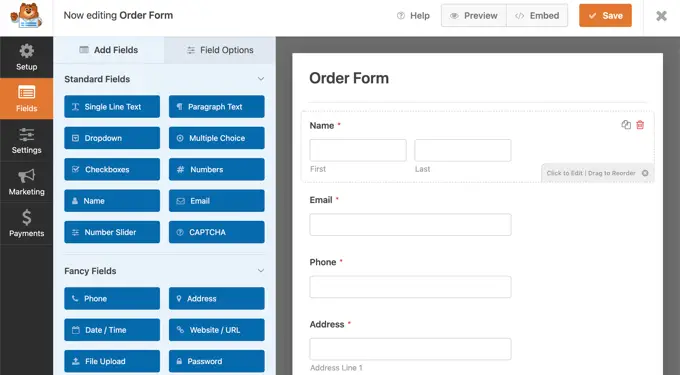
如果您单击现有的表单字段,您将看到更多自定义选项。
您可以编辑字段的标签,使其成为必填字段,添加智能逻辑等等。 例如,您可以选择在订单中显示哪些付款方式并重新安排订单。
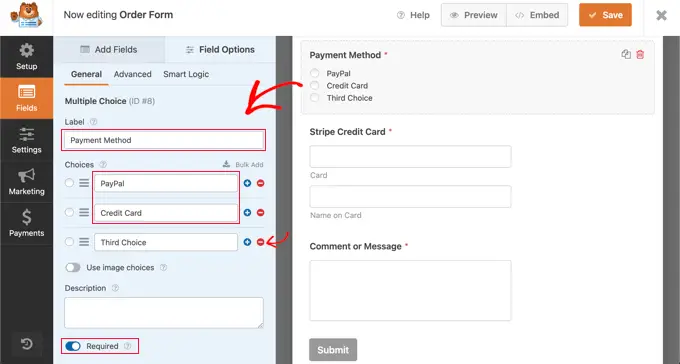
除此之外,WPForms 还允许您创建会话表单。 这使您的表单更具交互性。
您可以采用一次一个问题的方法,而不是一次问多个问题。 它看起来像是与人面对面交谈,并促进表单转换。
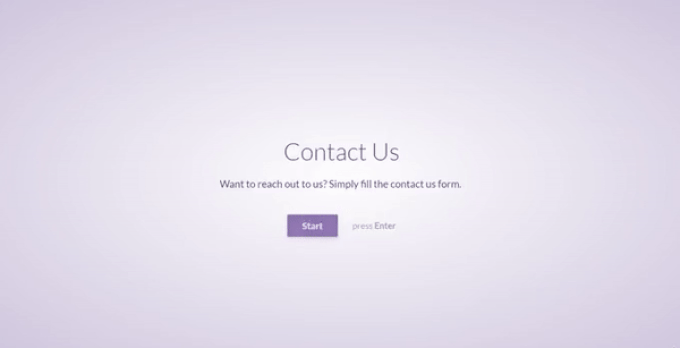
同样,您也可以使用潜在客户表单插件来增加表单转换。 它基本上允许您在 WordPress 网站的任何页面上嵌入会话表单。
WPForms 提供更多自定义功能,例如类似于 Google 表单的自定义表单登陆页面。 您可以为您的表单创建一个无干扰的登录页面并获得更多转化。
该插件允许您为页面添加标题和描述、页眉徽标以及编辑页面 URL。 您还可以更改页面的背景颜色并选择一种样式以使您的表单更具吸引力。
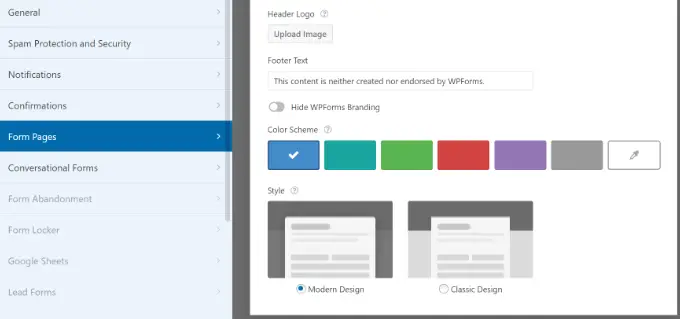
WPForms 提供的其他自定义选项包括保存并继续功能。 这使您的用户可以在填写表单时保存进度,并在以后继续完成。 您可以允许用户使用鼠标或触摸屏在您的在线表格上签名。
如果您有冗长的表格,那么您可以使用多页功能将它们分成不同的页面。 或者您可以使用条件逻辑根据用户的响应显示不同的表单域。
除此之外,您还可以自定义表单的通知和确认设置。 在通知设置中,您可以编辑电子邮件地址、主题行、姓名、消息等详细信息。
同样,您还可以编辑用户在提交表单时将看到的确认消息。 您可以显示感谢消息、显示页面或将人们重定向到特定 URL。
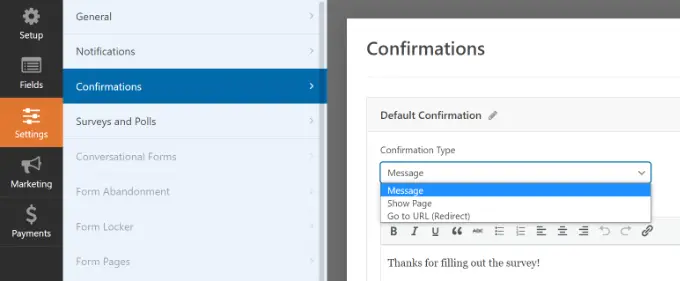
重力形式 - 定制选项
Gravity Forms 提供不同的表单字段来自定义您的表单模板。
这些包括标准字段、高级字段、帖子字段和定价字段。
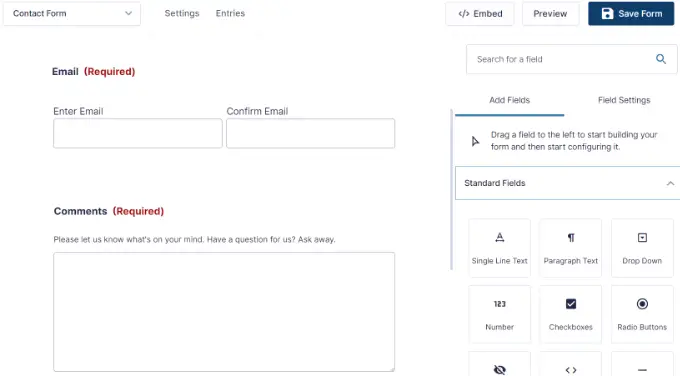
就像 WPForms 和 Formidable Forms 一样,您可以单击现有的表单字段以进一步编辑它们。
但是,您会发现自定义选项略有不同。 有一个字段的常规设置,您可以在其中更改其标签并添加描述。
除此之外,您还可以编辑字段的外观、更改高级设置(例如启用字段自动完成)以及添加条件逻辑。
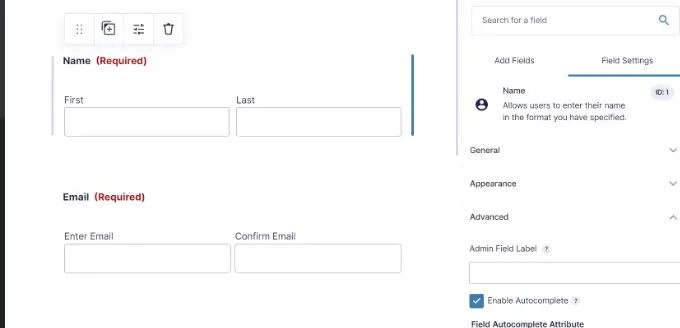
除此之外,您还可以控制不同的表单设置。 例如,您可以在表单构建器中编辑通知和确认设置。
您还可以配置类似于 WPForms 的“个人数据”设置。 这些允许您防止在表单提交期间存储 IP 地址。 此外,您可以启用与其他工具的集成以导出和擦除个人数据,这有助于遵守 GDPR 等数据法规。
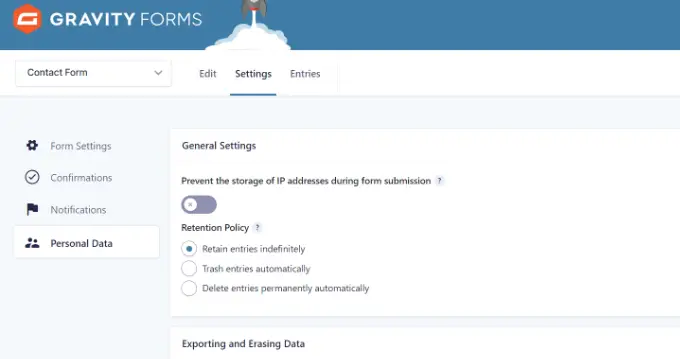
强大的表格 - 自定义选项

使用 Formidable Forms 拖放构建器,您可以使用添加到模板的预建表单字段等选项轻松自定义表单。
该插件与其他插件的不同之处在于它提供了多个表单字段,可帮助您创建高级表单。 例如,您可以添加用户 ID 字段、验证码、隐藏字段、约会、查找字段等。
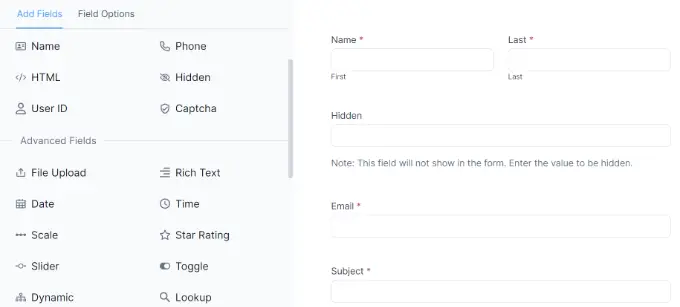
除此之外,您还可以轻松编辑模板中的每个现有字段。
有更改标签、添加 CSS 类等的常规选项。 或者您可以查看高级选项以添加占位符文本和描述、编辑字段大小和允许最大字符数。
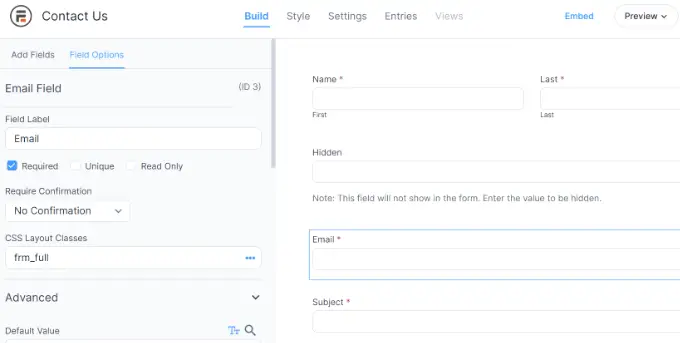
与 WPForms 和 Gravity Forms 相比,Formidable Forms 的不同之处在于它还为您的表单提供了不同的样式。
您可以使用默认样式或从各种选项中进行选择。 这样,您无需输入 CSS 代码即可更改表单的外观。
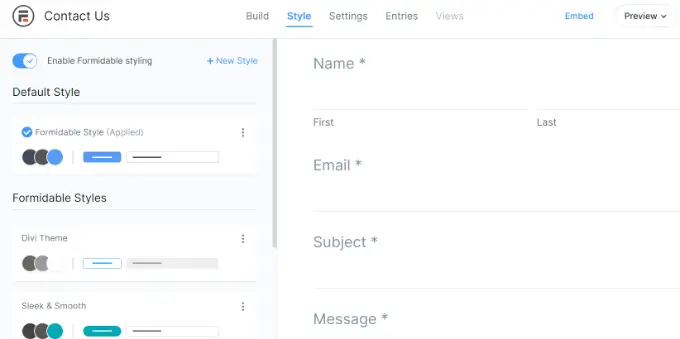
除此之外,您还可以自定义表单设置。 例如,该插件允许您更改通知设置和表单权限,还允许表单调度。
获胜者——WPForms
在比较了所有 3 个插件之后,我们发现 WPForms 是明显的赢家。 与 Formidable Forms 和 Gravity Forms 相比,它提供了更多的自定义功能。
您可以使用拖放构建器添加不同的表单域、更改它们的设置、重新排列它们等等。 除此之外,WPForms 还提供大量功能,使您的表单更具吸引力并促进转化。
附加功能和集成
现在我们已经介绍了易用性、模板和自定义选项,让我们看看 WPForms、Formidable Forms 和 Gravity Forms 在附加功能和集成方面的比较。
作为网站所有者,您需要一个能够轻松与第三方工具、支付服务和电子邮件营销服务配合使用的 WordPress 插件。 这是每个插件必须提供的功能。
WPForms – 附加功能和集成
WPForms 提供许多扩展其功能和优势的高级插件和集成。
例如,您可以使用其提交后插件接受文件上传。 这样,用户可以轻松地在您网站的前端提交内容,而无需访问 WordPress 仪表板。
同样,您可以获得地理位置数据的插件,并查看您的表单用户来自哪里。 用户旅程插件可以向您显示人们在提交表单之前访问过的页面和帖子。
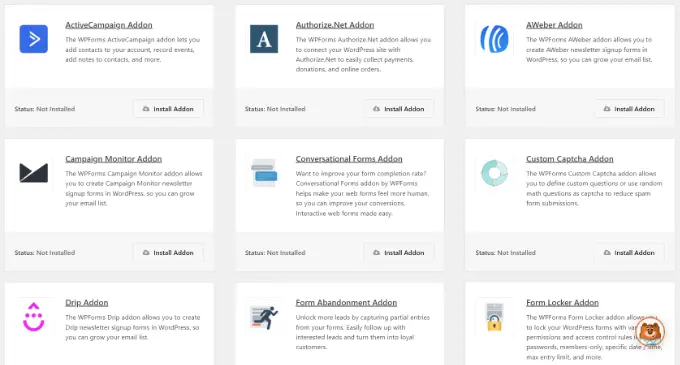
该插件还提供了一个表单放弃插件,可以捕获表单的部分条目。 然后您可以恢复这些条目并鼓励用户填写表单。
除此之外,WPForms 还提供了更多用于创建自定义验证码、允许数字签名、锁定 WordPress 表单、创建交互式表单布局等的插件。
与其他插件相比,使用 WPForms 的另一个优势是它可以轻松地与不同的工具和插件集成。 例如,您可以将它与流行的电子邮件营销工具(如 Drip、Mailchimp 和 Constant Contact)一起使用。
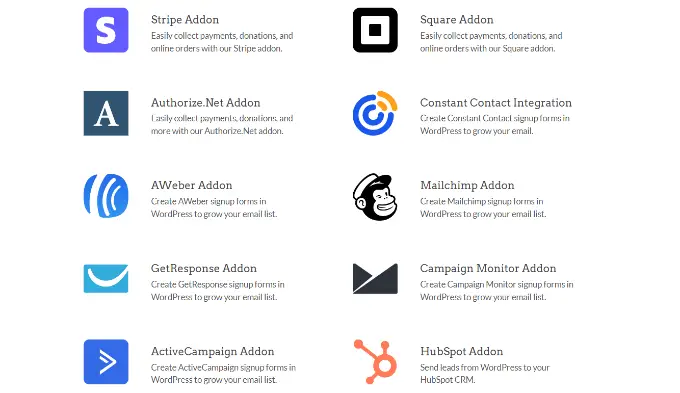
该插件还支持 Stripe、PayPal、Square 和 Authorize.Net 等支付网关。 您还可以将 WPForms 与 CRM(例如 Salesforce 和 HubSpot)集成。
重力形式 - 附加功能和集成
Gravity Forms 还提供了不同的插件,可以帮助您充分利用插件。 但是,该列表不像 WPForms 那样广泛,您必须支付额外费用才能使用第三方扩展。
您可以获得设置用户注册、创建调查和投票、跟踪用户的地理位置、收集部分表单条目、允许签名等的附加功能。
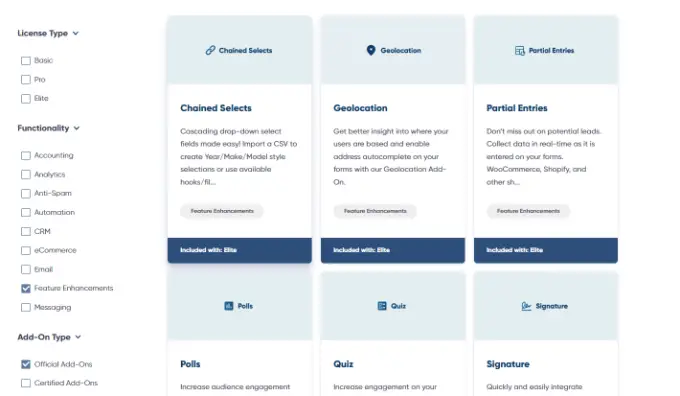
除此之外,Gravity Forms 还提供与不同工具和插件的集成。
您可以轻松集成 AWeber、Constant Contact、Mailgun 等电子邮件营销工具。 此外,您还可以添加 Akismet 和 reCAPTCHA 等反垃圾邮件解决方案。
其他集成包括 Google Analytics、Dropbox、Zapier、Trello、ActiveCampaign、HelpScout、PayPal Checkout、2Checkout 和 Stripe。
强大的形式 - 附加功能和集成
Formidable Forms 提供不同的插件和集成功能。 大多数附加功能类似于 WPForms 和 Gravity Forms。
然而,Formidable Forms 的不同之处在于,您可以获得几个强大的功能来创建高级表单、设置 Web 应用程序、在前端显示统计数据等等。
例如,该插件提供表单操作自动化功能来安排电子邮件通知、短信和其他操作。 它还提供 API 网络挂钩,让您可以将提交内容发送到 REST API。
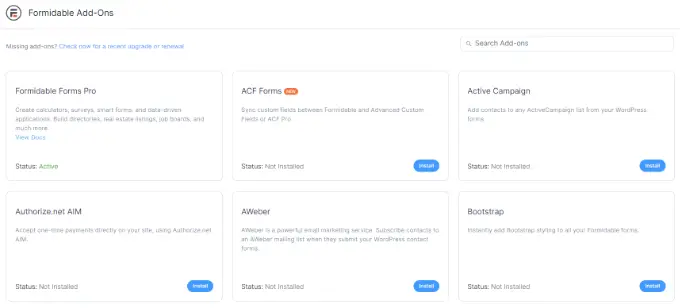
它还提供了一个可视化视图插件,可让您在网站前端显示表单条目中的数据。 您可以创建 Web 应用程序以在表格、网格、日历和其他视图中显示表单提交。
这对于显示推荐和产品评论、添加用户提交的事件日历以及显示有用的统计数据非常有用。
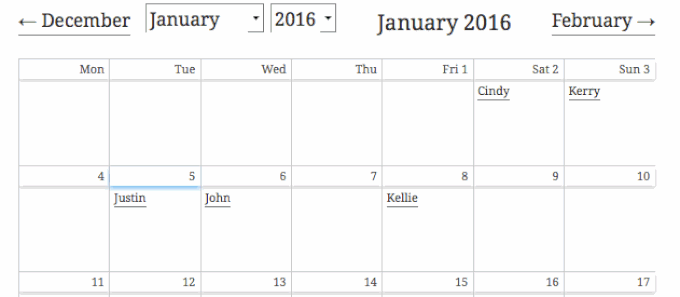
除此之外,Formidable Forms 还允许您为您的网站创建应用程序。 它提供了预建模板,其中包括适用于您的应用程序的不同表单、视图和页面。 只需选择一个模板,插件就会处理剩下的事情。
您可以创建不同的应用程序,例如产品评论、房地产列表、推荐书、餐厅菜单、证书等。
例如,您只需点击几下即可提供专业证书。 只需选择证书申请模板,Formidable Forms 就会自动在您的网站上添加带有证书生成器的表格。
它还将添加证书和结业证书的视图,用户可以在前端看到这些视图。
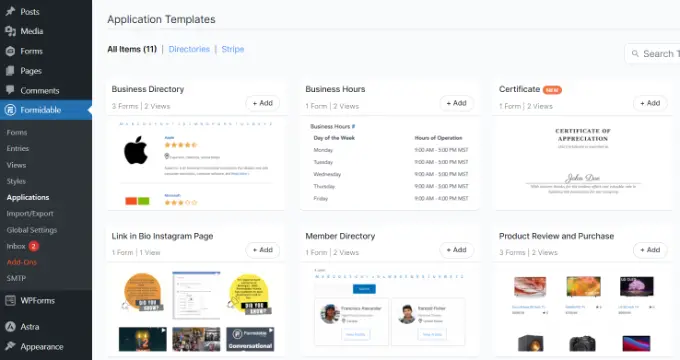
Formidable Forms 提供的其他高级功能包括将 WordPress 表单转换为 PDF、将表单字段映射到 PDF 表单字段、测验、转发器字段、SMS 投票、前端编辑等。
除此之外,您还可以将 Formidable Forms 与不同的支付服务、电子邮件营销工具、CRM 和第三方插件集成。 它甚至可以与 Uncanny Automator 和 Zapier 配合使用,因此您可以将 Formidable Forms 连接到 Asana、Slack 和 Dropbox 等服务。
使用 Formidable Forms 最好的部分是您可以在一个地方获得所有高级功能,所有内容都包含在一个定价计划中。 如果您要使用 Gravity Forms,则需要订阅多个第三方插件。
例如,您需要基本的 Gravity Forms 计划以及其他扩展,如 Gravity PDF、File Upload Pro、Gravity View、Gravity Math 等。 这会增加您的总成本,并使使用 Gravity Forms 变得非常昂贵。
优胜者 - 强大的形式
虽然每个插件都提供多种附加功能和集成,但 Formidable Forms 是最突出的赢家。 它提供了更多高级功能,您可以使用这些功能在前端显示表单结果、创建复杂表单、将表单转换为 PDF、创建 Web 应用程序以及使用各种插件帮助用户创建适用于任何场景的表单解决方案。
WPForms 因与营销相关的功能而获得荣誉奖,例如表单放弃和数字签名。 它还集成了流行的电子邮件服务、CRM 软件、跟踪工具、支付网关和其他插件。
定价计划
我们将比较 WPForms 与 Gravity Forms 与 Formidable Forms 的下一个参数是定价。 让我们看看哪个插件最物有所值。
WPForms——定价
WPForms 提供 4 种不同的定价计划,适用于所有类型的企业。 其中包括一个基本计划,每年收费 49.50 美元,您可以将其用于 1 个网站。 它还提供所有基本功能,如高级模板、条目管理和文件上传。
如果您想在更多网站上使用该插件并需要营销整合,那么 WPForms 提供了一个 Plus 计划,每年 99.50 美元。
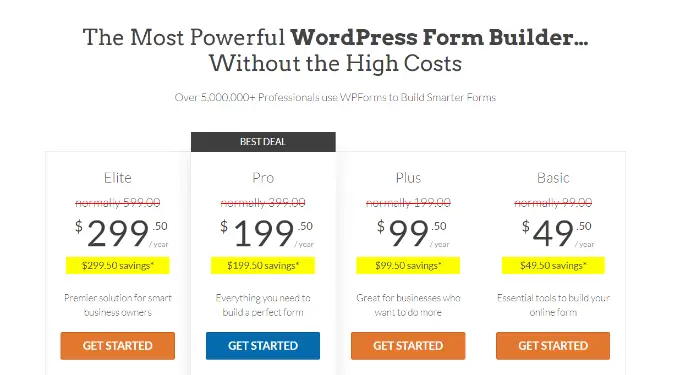
另一方面,有一个 Pro 计划,其中包括 Basic 和 Plus 计划的所有内容。 它包括支付插件、转换工具和其他高级表单功能。 这将为您每年支付 199.50 美元。
最后,还有一个 Elite 计划,每年 299.50 美元,应有尽有。 您可以在无限的网站上使用它,并获得 WPForms 必须提供的所有功能和集成。 每个保费计划都有 14 天退款保证。
最好的部分是,您还可以免费使用 WPForms Lite 版本。 您可以获得多个表单模板、用于自定义的标准字段、垃圾邮件防护和其他功能。
重力形式 - 定价计划
Gravity Forms 提供 3 种高级计划,包括基本许可证、专业许可证和精英许可证。
使用基本许可计划,您可以在 1 个网站上使用该插件。 您还可以获得电子邮件营销工具和垃圾邮件防护服务的插件。 该计划每年将花费您 59 美元。
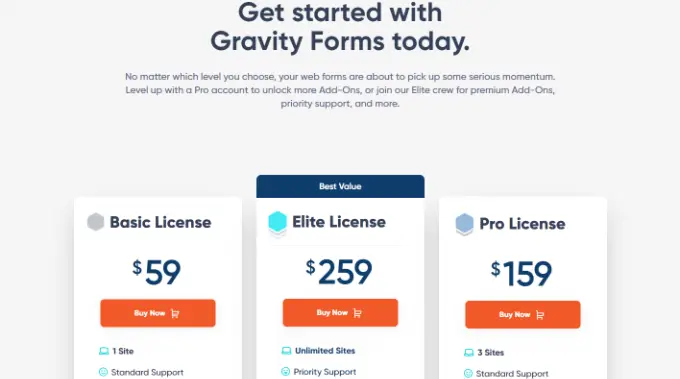
接下来,有一个提供更多插件的 Pro License 计划。 例如,您可以集成更多电子邮件营销服务、CRM、支付网关和第三方服务。 该计划每年的费用为 159 美元。
最后,Gravity Forms 提供精英许可计划,其中包括基本计划和专业计划的所有功能。 除此之外,Elite 计划用户还可以获得投票、测验、数字签名、调查、地理定位等功能。 Elite 计划的价格为每年 259 美元。
也就是说,Gravity Forms 不提供免费版本,例如 WPForms 或 Formidable Forms。 您还需要支付额外费用才能使用不同的第三方插件和扩展。
强大的形式——定价计划
Formidable Forms 可让您从 4 种定价计划中进行选择。 它从基本计划开始,每年花费 39.50 美元。 您可以获得 50 多个表单模板和基本功能,例如条件逻辑和文件上传。
除此之外,还有一个每年 99.50 美元的 Plus 计划,它提供更多的表单模板和功能。 例如,您可以获得强大的视图功能、登录页面以及与 Mailchimp、MailPoet Newsletters 和 AWeber 的集成。
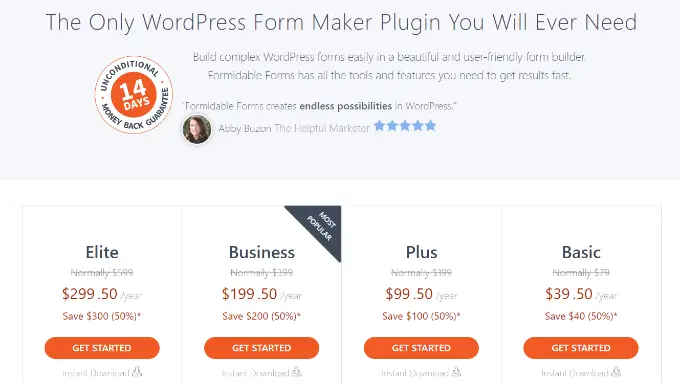
接下来,它提供了一个商业计划,其中包括 150 多个表单模板、高级插件、更多集成和其他功能。 该计划每年将花费您 199.50 美元。
最后,还有一个 Elite 计划,每年 299.50 美元,它包括所有功能和集成。 您可以获得所有模板和对第三方工具(如 Salesforce、ActiveCampaign 和 HubSpot)的支持。
Formidable Forms 还提供免费版本。 您可以免费开始使用并获得诸如拖放表单生成器、基本表单模板和用于自定义的标准表单字段等功能。
获胜者——WPForms 和 Formidable Forms
在提供物超所值方面,与 Gravity Forms 相比,WPForms 和 Formidable Forms 都明显脱颖而出。
他们都为各种规模的企业提供 4 种不同的定价计划。 此外,您还可以获得一个免费版本,它可以帮助小型网站所有者、博主和其他人无需大量投资即可创建 WordPress 表单。 您也无需支付更多费用即可使用多个插件和高级功能。
哪个是最好的 WordPress 表单插件?
WPForms、Gravity Forms 和 Formidable Forms 是您今天可以使用的一些最好的 WordPress 表单插件。
但是,我们相信 WPForms 是为您的 WordPress 网站创建表单的最佳插件。 它非常易于使用并提供大量功能。
您可以获得 600 多个表单模板、一个拖放式表单生成器、多个用于自定义的表单字段,以及用于编辑表单的其他设置。 此外,还有不同的高级插件可让您扩展 WPForms 的功能。
更不用说,还有一个免费的 WPForms Lite 版本。 它还包括许多表单模板和自定义功能。 您可以使用免费插件快速为您的网站创建表单。
另一方面,如果您是一名开发人员,希望节省开发复杂和高级 WordPress 表单的时间,那么 Formidable Forms 是完美的解决方案。 您可以创建计算器和 Web 应用程序、将表单转换为 PDF 等等,而无需编辑代码。
我们希望 WPForms 与 Gravity Forms 与 Formidable Forms 之间的比较能帮助您为 WordPress 选择正确的表单插件。 您可能还想查看我们的最佳 WordPress SEO 插件和工具列表,以及如何获得免费电子邮件域。
如果您喜欢这篇文章,请订阅我们的 YouTube 频道以获取 WordPress 视频教程。 您还可以在 Twitter 和 Facebook 上找到我们。
